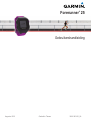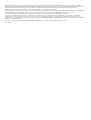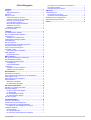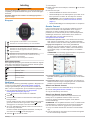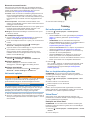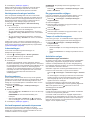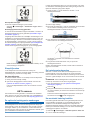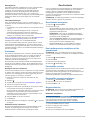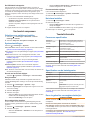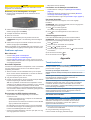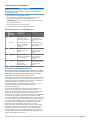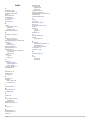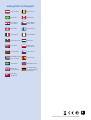Forerunner
®
25
Gebruikershandleiding
Augustus 2015 Gedrukt in Taiwan 190-01902-35_0A

Alle rechten voorbehouden. Volgens copyrightwetgeving mag deze handleiding niet in zijn geheel of gedeeltelijk worden gekopieerd zonder schriftelijke
toestemming van Garmin. Garmin behoudt zich het recht voor om haar producten te wijzigen of verbeteren en om wijzigingen aan te brengen in de inhoud van
deze handleiding zonder de verplichting te dragen personen of organisaties over dergelijke wijzigingen of verbeteringen te informeren. Ga naar
www.garmin.com voor de nieuwste updates en aanvullende informatie over het gebruik van dit product.
Garmin
®
, het Garmin logo,
ANT+
®
,
Auto Lap
®
,
Auto Pause
®
en Forerunner
®
zijn handelsmerken van Garmin Ltd. of haar dochtermaatschappijen, geregistreerd in
de Verenigde Staten en andere landen. Garmin Connect
™
, Garmin Express
™
en Virtual Pacer
™
zijn handelsmerken van Garmin Ltd. of haar
dochtermaatschappijen. Deze handelsmerken mogen niet worden gebruikt zonder de uitdrukkelijke toestemming van Garmin.
Android
™
is een handelsmerk van Google Inc. Het Bluetooth
®
woordmerk en de logo's zijn eigendom van Bluetooth SIG, Inc. iOS
®
is een geregistreerd
handelsmerk van Cisco Systems, Inc. dat onder licentie door Apple Inc. wordt gebruikt. Mac
®
is een geregistreerd handelsmerk van Apple Computer, Inc.
Windows
®
is een geregistreerd handelsmerk van Microsoft Corporation in de Verenigde Staten en andere landen en voor het gebruik van deze merknaam door
Garmin is een licentie verkregen.
Dit product is ANT+
®
gecertificeerd. Ga naar www.thisisant.com
/directory voor een lijst met compatibele producten en apps.
M/N: A02556

Inhoudsopgave
Inleiding........................................................................... 1
Knoppen..................................................................................... 1
Statuspictogrammen.............................................................. 1
Hardlopen................................................................................... 1
Garmin Connect..........................................................................1
Gebruik van Garmin Connect................................................ 1
Gebruik van Garmin Connect Mobile..................................... 1
Bluetooth connected functies................................................. 2
Uw smartphone koppelen...................................................... 2
Bluetooth technologie uitschakelen....................................... 2
Meldingen weergeven............................................................ 2
Meldingen uitschakelen......................................................... 2
Het toestel opladen..................................................................... 2
Training........................................................................... 2
De hardloopmodus instellen....................................................... 2
Ren- en loopintervallen gebruiken.............................................. 2
Virtual Pacer™............................................................................2
Hardlopen met Virtual Pacer.................................................. 2
Hartslagwaarschuwingen instellen............................................. 3
Indoortrainingen.......................................................................... 3
Ronden markeren....................................................................... 3
Uw hardloopsessie automatisch pauzeren................................. 3
De gegevensvelden wijzigen...................................................... 3
Tempo of snelheid weergeven................................................... 3
Activiteiten volgen....................................................................... 3
Activiteiten volgen inschakelen.............................................. 3
Slaap bijhouden.......................................................................... 4
Uw slaap bijhouden................................................................4
ANT+ sensors................................................................. 4
De optionele hartslagmeter aanbrengen.................................... 4
De hartslagmeter koppelen.........................................................4
Uw maximale hartslag instellen.................................................. 4
Hartslagzones........................................................................ 5
Fitnessdoelstellingen............................................................. 5
Voetsensor..................................................................................5
Hardlopen met een voetsensor.............................................. 5
Kalibratie van de voetsensor..................................................5
Geschiedenis.................................................................. 5
Geschiedenis weergeven........................................................... 5
Een hardloopsessie verwijderen uit de geschiedenis................. 5
Persoonlijke records................................................................... 5
Persoonlijke records verwijderen................................................ 5
Gegevensbeheer........................................................................ 5
Bestanden verwijderen.......................................................... 5
De USB-kabel loskoppelen.................................................... 6
Uw toestel aanpassen.................................................... 6
Geluiden voor meldingen instellen............................................. 6
Systeeminstellingen.................................................................... 6
De taal van het toestel wijzigen............................................. 6
De tijd instellen.......................................................................6
De toestelgeluiden instellen................................................... 6
De meeteenheden wijzigen................................................... 6
Het alarm instellen...................................................................... 6
Toestelinformatie........................................................... 6
Forerunner specificaties............................................................. 6
Specificaties van de hartslagmeter............................................. 6
Door de gebruiker vervangbare batterijen.................................. 6
De batterij van de hartslagmeter vervangen.......................... 7
Problemen oplossen................................................................... 7
Meer informatie...................................................................... 7
De software bijwerken............................................................7
De ontvangst van GPS-signalen verbeteren......................... 7
Levensduur van de batterijen maximaliseren........................ 7
Het toestel herstellen............................................................. 7
Gebruikersgegevens wissen.................................................. 7
Appendix......................................................................... 7
Toestelonderhoud....................................................................... 7
Het toestel schoonmaken...................................................... 7
Onderhoud van de hartslagmeter.......................................... 8
Berekeningen van hartslagzones............................................... 8
Softwarelicentieovereenkomst.................................................... 8
Index................................................................................ 9
Inhoudsopgave i


Inleiding
WAARSCHUWING
Lees de gids Belangrijke veiligheids- en productinformatie in de
verpakking voor productwaarschuwingen en andere belangrijke
informatie.
Raadpleeg altijd een arts voordat u een trainingsprogramma
begint of wijzigt.
Knoppen
À
Houd ingedrukt om het toestel in of uit te schakelen.
Selecteer om de schermverlichting in of uit te schakelen.
Á
Selecteer om de timer te starten of te stoppen.
Selecteer om het gemarkeerde menu-item te kiezen.
Â
Selecteer om door de gegevensschermen, opties en instel-
lingen te bladeren.
Ã
Selecteer om terug te keren naar het vorige scherm.
Selecteer om een nieuwe ronde te markeren als de Lap-
knopfunctie is ingeschakeld.
Selecteer om door schermopties te bladeren.
Statuspictogrammen
Een knipperend pictogram geeft aan dat het toestel een signaal
zoekt. Een niet-knipperend pictogram geeft aan dat het signaal
is gevonden of de sensor is verbonden.
GPS-status
Bluetooth
®
status
Hartslagstatus
Status voetsensor
LiveTrack
status
Hardlopen
Het toestel is bij aankoop gedeeltelijk opgeladen. Mogelijk moet
u eerst het toestel opladen (Het toestel opladen, pagina 2)
voordat u gaat hardlopen. Als bij uw Forerunner toestel een
ANT+
®
sensor is meegeleverd, zijn de toestellen al gekoppeld.
1
Doe de optionele hartslagmeter om (De optionele
hartslagmeter aanbrengen, pagina 4).
2
Houd ingedrukt om het toestel in te schakelen.
3
Selecteer .
4
Ga naar buiten en wacht tot het toestel een GPS-signaal
heeft gevonden.
Het kan enkele minuten duren voordat GPS-signalen worden
gevonden. Wanneer GPS is gevonden, wordt gevuld
weergegeven en verschijnt er een timerscherm.
5
Als u een hartslagmeter gebruikt, wacht u tot het toestel en
de sensor zijn verbonden.
Zodra het toestel de hartslagmeter detecteert, verschijnt er
een bericht en wordt gevuld weergegeven.
6
Selecteer om de timer te starten.
7
Ga hardlopen.
8
Nadat u klaar bent met hardlopen, selecteert u om de timer
te stoppen.
9
Selecteer een optie:
• Selecteer
Hervat om de timer weer te starten.
• Selecteer
Sla op om uw hardloopsessie op te slaan en de
timer opnieuw in te stellen. Er verschijnt een overzicht.
OPMERKING:
U kunt uw hardloopsessie nu uploaden
naar Garmin Connect
™
(
Gebruik van
Garmin Connect
,
pagina 1)
.
• Selecteer
Gooi weg om de hardloopsessie te verwijderen.
Garmin Connect
U kunt contact houden met uw vrienden op Garmin Connect.
Garmin Connect biedt u de hulpmiddelen om te volgen, te
analyseren, te delen en elkaar aan te moedigen. Leg de
prestaties van uw actieve lifestyle vast, zoals hardloopsessies,
wandelingen, fietstochten, zwemsessies, hikes, triatlons en
meer. Meld u aan voor een gratis account op
www.garminconnect.com/start.
Uw activiteiten opslaan
: Nadat u een activiteit met uw toestel
hebt voltooid en opgeslagen, kunt u die activiteit uploaden
naar Garmin Connect en deze zo lang bewaren als u zelf wilt.
Uw gegevens analyseren: U kunt meer gedetailleerde
informatie over uw activiteit weergeven, zoals tijd, afstand,
hartslag, verbrande calorieën, cadans, een bovenaanzicht
van de kaart, tempo- en snelheidsgrafieken, en instelbare
rapporten.
OPMERKING: Voor sommige gegevens hebt u een optioneel
accessoire nodig, zoals een hartslagmeter.
Uw voortgang volgen: U kunt uw dagelijkse aantal stappen
bijhouden, uzelf vergelijken met uw connecties, en uw doelen
behalen.
Uw activiteiten delen: U kunt contact houden met vrienden en
elkaars activiteiten volgen of koppelingen naar uw activiteiten
plaatsen op uw favoriete sociale netwerksites.
Gebruik van
Garmin Connect
1
Sluit het toestel met een USB-kabel aan op uw computer.
2
Ga naar www.garminconnect.com/start
.
3
Volg de instructies op het scherm.
Gebruik van Garmin Connect
Mobile
Voordat u gegevens automatisch kunt synchroniseren met
behulp van uw compatibele mobiele toestel, moet u uw
Forerunner toestel rechtstreeks koppelen via de Garmin
Connect
Mobile app.
OPMERKING: Uw compatibele Android
™
of iOS
®
mobiele toestel
moet
Bluetooth 4.0 ondersteunen om het te kunnen koppelen
met uw
Forerunner toestel en gegevens te synchroniseren.
1
Ga op uw mobiele toestel naar de Garmin Connect Mobile
app.
2
Volg de instructies op het scherm om het toestel te koppelen
en uw voorkeuren bij te werken.
Inleiding 1

Bluetooth
connected functies
Het Forerunner toestel beschikt over verschillende Bluetooth
connected functies voor uw compatibele smartphone of mobiele
toestel via de Garmin Connect Mobile app. Ga voor meer
informatie naar
www.garmin.com/intosports/apps.
LiveTrack: Geef uw vrienden en familie de gelegenheid om uw
races en trainingsactiviteiten in real-time te volgen. U kunt
volgers uitnodigen via e-mail of social media, waardoor zij uw
live-gegevens op een Garmin Connect volgpagina kunnen
zien.
Activiteit uploaden: Uw activiteit wordt automatisch naar
Garmin Connect
Mobile verstuurd, zodra u klaar bent met het
vastleggen van de activiteit.
Interactie met social media
: Hiermee kunt u een update op uw
favoriete social media-website plaatsen wanneer u een
activiteit uploadt naar Garmin Connect Mobile.
Meldingen: Geeft telefoonmeldingen en berichten weer op uw
Forerunner toestel.
Uw smartphone koppelen
1
Ga naar www.garmin.com/intosports/apps en download de
Garmin Connect Mobile app naar uw smartphone.
2
Houd uw smartphone binnen 10 m (33 ft.) van uw Forerunner
toestel.
3
Selecteer op het Forerunner toestel > Instellingen
>
Bluetooth > Smartphone koppelen
.
4
Open de Garmin Connect
Mobile app en volg de instructies
op het scherm om een toestel te koppelen.
Deze instructies worden aangeboden tijdens de eerste
installatie of kunnen worden gevonden in de help van de
Garmin Connect Mobile app.
Bluetooth
technologie uitschakelen
Selecteer
> Instellingen > Bluetooth
> Schakel uit
.
Meldingen weergeven
Als een melding op uw Forerunner toestel wordt
weergegeven, selecteert u om de melding te lezen.
Meldingen uitschakelen
Selecteer op het Forerunner toestel > Instellingen
>
Bluetooth > Slimme meldingen > Schakel uit
.
Het toestel opladen
WAARSCHUWING
Dit toestel bevat een lithium-ionbatterij. Lees de gids Belangrijke
veiligheids- en productinformatie in de verpakking voor
productwaarschuwingen en andere belangrijke informatie.
KENNISGEVING
Om roestvorming te voorkomen, dient u alle contactpunten en
de directe omgeving ervan grondig te reinigen en af te drogen
voordat u het toestel oplaadt of aansluit op een computer.
Raadpleeg de instructies voor reiniging in de appendix.
1
Sluit de USB-kabel aan op een USB-poort van de computer.
2
Breng de contactpunten aan de achterzijde van het toestel op
één lijn met de oplaadcontacten en druk de oplader
À
aan tot
deze vastklikt.
3
Laad het toestel volledig op.
Training
De hardloopmodus instellen
1
Selecteer > Hardloopopties > Hardloopmodus.
2
Selecteer een optie:
• Selecteer Basis als u buiten gaat hardlopen (Hardlopen,
pagina 1) of binnen gaat trainen (Indoortrainingen,
pagina 3).
OPMERKING: Dit is de standaard hardloopmodus.
• Selecteer Ren/Loop om hardloop- en wandelintervallen in
te stellen voor een hardlooptraining (Ren- en
loopintervallen gebruiken, pagina 2).
• Selecteer Virtual\nPacer om u te helpen uw prestaties te
verbeteren (Hardlopen met Virtual Pacer, pagina 2).
• Selecteer Tijd en voer een tijdsduur in om te trainen op
het halen van een bepaald tijdsdoel.
• Selecteer Afstand om een afstand in te voeren en te
trainen op het halen van een bepaald afstandsdoel.
• Selecteer Cal. en voer een hoeveelheid calorieën in om te
trainen op het halen van een bepaald calorieëndoel.
3
Selecteer .
Als u uw tijds-, afstands- of caloriedoel hebt behaald, wordt
een bericht weergegeven. U hoort ook een pieptoon als
geluidssignalen zijn ingeschakeld (De toestelgeluiden
instellen, pagina 6).
Ren- en loopintervallen gebruiken
OPMERKING: U moet eerst de ren-/loopfunctie instellen
voordat u gaat hardlopen. Zodra de rentimer is gestart, kunt u
de instellingen niet meer wijzigen.
1
Selecteer > Hardloopopties > Hardloopmodus > Ren/
Loop.
2
Stel de rentimer in voor elk interval.
3
Stel de looptimer in voor elk interval.
4
Ga hardlopen.
Nadat u de ren-/loopfunctie hebt ingeschakeld, wordt deze
telkens gebruikt als u gaat hardlopen, behalve als u de functie
uitschakelt of een andere loopmodus inschakelt.
Virtual Pacer
™
Virtual Pacer is een trainingsprogramma waarmee u uw
prestaties kunt verbeteren doordat u wordt aangemoedigd om
op een ingesteld tempo te hardlopen.
Hardlopen met
Virtual Pacer
OPMERKING: U moet Virtual Pacer instellen voordat u gaat
hardlopen. Zodra de rentimer is gestart, kunt u de instellingen
niet meer wijzigen.
1
Selecteer > Hardloopopties > Hardloopmodus > Virtual
\nPacer.
2
Voer uw tempo in.
2 Training

3
Ga hardlopen (Hardlopen, pagina 1).
Nadat u
Virtual Pacer hebt ingeschakeld, wordt dit telkens
gebruikt als u gaat hardlopen, behalve als u de functie
uitschakelt of een andere hardloopmodus inschakelt.
Hartslagwaarschuwingen instellen
Als u een optionele hartslagmeter hebt, kunt u het toestel
instellen om u te waarschuwen wanneer uw hartslag boven of
onder een doelzone of een aangepast bereik komt. Zo kunt u
bijvoorbeeld instellen dat het toestel u waarschuwt als uw
hartslag lager is dan 150 bpm (slagen per minuut).
1
Selecteer >
Hardloopopties > HS-waarschuwing
.
2
Selecteer een optie:
• Als u het bereik van een bestaande hartslagzone wilt
gebruiken, selecteert u die hartslagzone.
• Als u de maximumwaarde wilt aanpassen, selecteert u
Aangepast > Hoog > Schakel in en voert u een waarde
in.
• Als u de minimumwaarde wilt aanpassen, selecteert u
Aangepast
> Laag > Schakel in
en voert u een waarde
in.
Telkens als u boven of onder het opgegeven bereik of de
aangepaste waarde komt, wordt een bericht weergegeven. U
hoort ook een pieptoon als geluidssignalen zijn ingeschakeld
(Systeeminstellingen, pagina 6)
.
Indoortrainingen
U kunt GPS uitschakelen bij indoortrainingen om
batterijvermogen te sparen.
1
Selecteer >
Hardloopopties > Binnen gebruiken
.
Het toestel schakelt over op de timermodus.
2
Selecteer
Start om de timer te starten.
3
Ga hardlopen.
Als GPS is uitgeschakeld, worden snelheid en afstand
berekend met behulp van de versnellingsmeter in het toestel.
De versnellingsmeter voert automatisch een kalibratie uit. De
nauwkeurigheid van de snelheid- en afstandsgegevens
verbetert na een aantal hardloopsessies in de buitenlucht
met behulp van GPS. De volgende keer dat u het toestel
inschakelt of ontgrendelt, zoekt het toestel naar
satellietsignalen.
Ronden markeren
U kunt instellen dat uw toestel de Auto Lap
®
functie gebruikt,
waardoor een ronde na elke kilometer of mijl automatisch wordt
gemarkeerd. U kunt ronden ook handmatig markeren. Dit is
handig als u uw prestaties tijdens verschillende delen van een
activiteit wilt vergelijken.
1
Selecteer > Instellingen > Hardloopinstellingen >
Ronden.
2
Selecteer een optie:
• Selecteer Auto Lap >
Schakel in
om de functie Auto Lap
in te schakelen.
OPMERKING:
Dit is de standaardinstelling voor
hardlopen.
• Selecteer Lap-toets
> Schakel in
om te gebruiken
voor het vastleggen van een ronde tijdens een activiteit.
3
Ga hardlopen (Hardlopen,
pagina
1).
Uw hardloopsessie automatisch pauzeren
U kunt de functie
Auto Pause
®
gebruiken om de timer
automatisch te pauzeren wanneer u stopt met bewegen. Dat is
handig als er verkeerslichten of andere obstakels in de route
voorkomen waardoor u moet stoppen.
OPMERKING:
De pauzetijd wordt niet opgeslagen in uw
geschiedenis.
Selecteer
> Instellingen > Hardloopinstellingen >
Auto
Pause > Schakel in
.
De gegevensvelden wijzigen
U kunt de combinaties van gegevensvelden wijzigen voor de
pagina's die worden weergegeven terwijl de timer loopt.
1
Selecteer > Instellingen > Hardloopinstellingen >
Gegevensvelden.
2
Selecteer
Pagina 1.
3
Selecteer welke combinatie van gegevensvelden u op de
eerste pagina wilt weergeven.
4
Selecteer .
5
Selecteer
Pagina 2.
6
Selecteer welke combinatie van gegevensvelden u op de
tweede pagina wilt weergeven.
Tempo of snelheid weergeven
U kunt het type tempo- en snelheidsinformatie wijzigen dat in
het daarvoor bestemde gegevensveld wordt weergegeven.
1
Selecteer > Instellingen > Hardloopinstellingen >
Tempo/snelheid.
2
Selecteer een optie:
• Selecteer Tempo
om uw huidige hardlooptempo weer te
geven.
• Selecteer Snelheid om uw huidige loopsnelheid weer te
geven.
Activiteiten volgen
Activiteiten volgen inschakelen
De functie voor het volgen van activiteiten houdt uw dagelijkse
stappentelling, stappendoel, afgelegde afstand, verbrande
calorieën en slaapstatistieken bij voor elke vastgelegde dag.
Uw verbrande calorieën omvatten uw gewone stofwisseling plus
door activiteiten verbrande calorieën.
Activiteiten volgen kan worden ingeschakeld wanneer u het
toestel voor het eerst instelt, of op elk moment daarna.
Selecteer > Instellingen > Activiteiten volgen > Schakel
in.
Uw aantal stappen verschijnt pas wanneer het toestel GPS-
signalen ontvangt en de tijd automatisch instelt. Het toestel
dient mogelijk vrij zicht op de lucht te hebben om GPS-
signalen te kunnen ontvangen.
Uw totale aantal stappen op die dag wordt onder de tijd
weergegeven. Het aantal stappen wordt regelmatig bijgewerkt.
TIP:
In het tijdscherm kunt u
selecteren om door uw
activiteitgegevens te bladeren.
Over het stapdoel
U moet de functie voor het volgen van activiteiten inschakelen
voordat u het stapdoel kunt gebruiken.
Uw toestel maakt automatisch een dagelijks stapdoel dat is
gebaseerd op de stappentelling van de vorige dag. U kunt een
persoonlijk stapdoel instellen op Garmin Connect. Wanneer u
tijdens de dag beweegt, toont het toestel hoe u het aantal
stappen van uw stapdoel nadert
À
.
Training 3

Het stapdoel verbergen
U kunt het stapdoel verbergen op het scherm.
Selecteer > Instellingen > Activiteiten volgen > Doel >
Verberg.
De bewegingswaarschuwing gebruiken
U moet de functie Activiteiten volgen inschakelen, voordat u de
bewegingswaarschuwing kunt gebruiken (Activiteiten volgen
inschakelen, pagina 3).
Langdurig zitten kan leiden tot schadelijke veranderingen in uw
metabolisme. De bewegingswaarschuwingen sporen u aan om
te blijven bewegen. Na een uur inactiviteit worden Beweeg! en
de bewegingsbalk
À
weergegeven. U hoort ook een pieptoon
als waarschuwingstonen zijn ingeschakeld (De toestelgeluiden
instellen, pagina 6). Na elke 15 minuten van inactiviteit
worden extra segmenten weergegeven op de bewegingsbalk.
Maak een korte wandeling (minimaal enkele minuten) om de
waarschuwing te verwijderen.
Slaap bijhouden
In de slaapmodus houdt het toestel uw rust bij. De
slaapstatistieken omvatten het totale aantal uren slaap, perioden
van beweging en periode van rustige slaap.
Uw slaap bijhouden
U moet het toestel omdoen om uw slaap te kunnen bijhouden.
1
Draag het toestel terwijl u slaapt.
2
Upload uw slaapgegevens naar de Garmin Connect site
(Gebruik van Garmin Connect,
pagina
1).
U kunt uw slaapstatistieken inzien via uw Garmin Connect
account.
ANT+ sensors
Uw toestel kan worden gebruikt in combinatie met draadloze
ANT+
sensors. Ga voor meer informatie over compatibiliteit en
de aanschaf van optionele sensors naar
http://buy.garmin.com.
De optionele hartslagmeter aanbrengen
KENNISGEVING
De hartslagmeter kan schuren als deze gedurende lange tijd
wordt gebruikt. U kunt dit verminderen door wat zalf of gel aan
te brengen midden op de module die in contact staat met de
huid. Breng geen zalf of gel aan op de elektroden. Gebruik geen
gel of zalf waarin zonnebrand is verwerkt.
U dient de hartslagmeter direct op uw huid te dragen, net onder
uw borstbeen. De hartslagmeter dient strak genoeg te zitten om
tijdens de activiteit op zijn plek te blijven.
1
Steek een lipje
À
van de band door de sleuf
Á
in de
hartslagmetermodule.
2
Druk het lipje omlaag.
3
Bevochtig de elektroden
Â
aan de achterzijde van de module
om een sterke verbinding tussen uw borst en de
hartslagmetermodule tot stand te brengen.
4
Doe de band om uw borstkas en bevestig deze aan de
andere kant van de hartslagmetermodule.
Het
Garmin
®
logo dient niet ondersteboven te worden
weergegeven.
5
Zorg dat het toestel zich binnen 3 m (10 ft) van de
hartslagmeter bevindt.
Nadat u de hartslagmeter omdoet, is deze actief en worden er
gegevens verzonden.
De hartslagmeter koppelen
Wanneer u voor de eerste keer een hartslagmeter met uw
toestel verbindt, moet u het toestel en de sensor koppelen.
Hierna maakt het toestel automatisch verbinding met de sensor
wanneer u gaat hardlopen en de sensor actief en binnen bereik
is.
OPMERKING:
Als de hartslagmeter is meegeleverd met uw
toestel, zijn het toestel en de sensor al gekoppeld.
1
Doe de hartslagmeter om (De optionele hartslagmeter
aanbrengen,
pagina
4)
.
2
Selecteer .
3
Breng het toestel binnen het bereik van de hartslagmeter (1
cm van het midden) en wacht tot het toestel en de sensor zijn
verbonden.
Zodra het toestel de hartslagmeter detecteert, verschijnt er
een bericht en wordt gevuld weergegeven.
Uw maximale hartslag instellen
Het toestel gebruikt informatie uit uw gebruikersprofiel van de
oorspronkelijke configuratie om uw maximale hartslag in te
schatten en uw standaard hartslagzones te bepalen. De
standaard maximale hartslag is 220 min uw leeftijd. Stel (indien
bekend) uw maximale hartslag in voor de meest nauwkeurige
caloriegegevens tijdens uw activiteit.
1
Selecteer > Instellingen > Gebruikersprofiel
> Max. HS
.
2
Voer uw maximale hartslag in.
4 ANT+ sensors

Hartslagzones
Vele atleten gebruiken hartslagzones om hun cardiovasculaire
kracht te meten en te verbeteren en om hun fitheid te
verbeteren. Een hartslagzone is een bepaald bereik aan
hartslagen per minuut. De vijf algemeen geaccepteerde
hartslagzones zijn genummerd van 1 tot 5 op basis van
oplopende intensiteit. Over het algemeen worden hartslagzones
berekend op basis van de percentages van uw maximale
hartslag.
Fitnessdoelstellingen
Als u uw hartslagzones kent, kunt u uw conditie meten en
verbeteren door de onderstaande principes te begrijpen en toe
te passen.
• Uw hartslag is een goede maatstaf voor de intensiteit van uw
training.
• Training in bepaalde hartslagzones kan u helpen uw
cardiovasculaire capaciteit en kracht te verbeteren.
• Als u uw hartslagzones kent, kunt u het risico op blessures
verlagen en voorkomen dat u te zwaar traint.
Als u uw maximale hartslag kent, kunt u de tabel (Berekeningen
van hartslagzones,
pagina
8) gebruiken om de beste
hartslagzone te bepalen voor uw fitheidsdoeleinden.
Als u uw maximale hartslag niet kent, gebruik dan een van de
rekenmachines die beschikbaar zijn op internet. Bij sommige
sportscholen en gezondheidscentra kunt u een test doen om de
maximale hartslag te meten. De standaard maximale hartslag is
220 min uw leeftijd.
Voetsensor
Het toestel is compatibel met de voetsensor. Bij indoortrainingen
of als het GPS-signaal zwak is, kunt u in plaats van GPS de
voetsensor gebruiken om het tempo en de afstand vast te
leggen. De voetsensor is stand-by en klaar om gegevens te
verzenden (net als de hartslagmeter).
Na 30 minuten zonder activiteit schakelt de trainingsassistent
zichzelf uit om de batterij te sparen. Als de batterij bijna leeg is,
verschijnt een bericht op uw toestel. Na ongeveer vijf uur is de
batterij leeg.
Hardlopen met een voetsensor
U kunt binnen hardlopen met een voetsensor om tempo, afstand
en cadans vast te leggen. U kunt ook buiten hardlopen met een
voetsensor om cadansgegevens vast te leggen aan de hand
van GPS-gegevens voor tempo en afstand.
1
Plaats de voetsensor volgens de instructies van het
accessoire.
2
Selecteer .
3
Schakel indien nodig GPS uit (Indoortrainingen, pagina 3).
4
Activeer de voetsensor als volgt.
5
Breng het toestel binnen het bereik van de sensor en wacht
tot het toestel en de sensor zijn gekoppeld.
Als het toestel de voetsensor detecteert, wordt er een bericht
weergegeven. Hierna maakt het toestel automatisch
verbinding met de sensor wanneer u gaat hardlopen en de
sensor actief en binnen bereik is.
6
Selecteer Start
om de timer te starten.
7
Ga hardlopen.
8
Nadat u klaar bent met hardlopen, selecteert u om de timer
te stoppen.
Kalibratie van de voetsensor
De voetsensor kalibreert zichzelf. De nauwkeurigheid van de
snelheid- en afstandsgegevens verbetert na een aantal
hardloopsessies in de buitenlucht met behulp van GPS.
Geschiedenis
U kunt uw laatste zeven hardloopsessies en activiteitgegevens
over de afgelopen zeven dagen bekijken op uw Forerunner
toestel. U kunt een onbeperkt aantal hardloopsessies en
activiteitgegevens uploaden naar en bekijken op Garmin
Connect
. Als het geheugen van toestel vol is, worden de oudste
gegevens overschreven.
OPMERKING:
De hardloopgeschiedenis wordt niet vastgelegd
wanneer de timer is gestopt of gepauzeerd.
Geschiedenis weergeven
1
Selecteer > Geschiedenis.
2
Selecteer een optie:
• Selecteer Runs
om datum, tijd, afstand, tempo, verbrande
calorieën en rondegegevens weer te geven voor uw
opgeslagen hardloopsessies.
OPMERKING:
U kunt ook uw gemiddelde hartslag en
hartslagzone voor opgeslagen hardloopsessies bekijken
met behulp van de hartslagmeter.
• Selecteer Dagelijkse stappen
om het aantal stappen, uw
doel, de afgelegde afstand en de verbrande calorieën
weer te geven voor elke vastgelegde dag.
• Selecteer Records om uw persoonlijke recordtijd en
afstand over verschillende afstanden weer te geven.
Een hardloopsessie verwijderen uit de
geschiedenis
OPMERKING:
Als u een hardloopsessie uit de geschiedenis
van uw toestel verwijdert, wordt deze niet verwijderd uit Garmin
Connect.
1
Selecteer > Geschiedenis.
2
Selecteer Runs
.
3
Selecteer een hardloopsessie.
4
Selecteer >
Gooi weg > Ja
.
Persoonlijke records
Bij het voltooien van een hardloopsessie worden op het toestel
eventuele nieuwe persoonlijke records weergegeven die u
tijdens deze sessie hebt gevestigd. Tot de persoonlijke records
behoren uw snelste tijd over verschillende
standaardloopafstanden, alsmede de langste hardloopsessie.
Persoonlijke records verwijderen
1
Selecteer > Geschiedenis > Records.
2
Selecteer een record om te verwijderen.
3
Selecteer Wis?
> Ja
.
Gegevensbeheer
OPMERKING: Het toestel is niet compatibel met Windows
®
95,
98, ME,
Windows NT
®
, en
Mac
®
OS 10.3 en ouder.
Bestanden verwijderen
KENNISGEVING
Als u niet weet waar een bestand voor dient, verwijder het dan
niet. Het geheugen van het toestel bevat belangrijke
systeembestanden die niet mogen worden verwijderd.
1
Open het
Garmin station of volume.
2
Open zo nodig een map of volume.
3
Selecteer een bestand.
4
Druk op het toetsenbord op de toets Delete.
Geschiedenis 5

De USB-kabel loskoppelen
Als uw toestel als een verwisselbaar station of volume is
aangesloten op uw computer, dient u het toestel op een veilige
manier los te koppelen om gegevensverlies te voorkomen. Als
uw toestel als een draagbaar toestel is aangesloten op uw
Windows-computer, hoeft u het niet op een veilige manier los te
koppelen.
1
Voer een van onderstaande handelingen uit:
• Op Windows-computers: Selecteer het pictogram
Hardware veilig verwijderen in het systeemvak en
selecteer uw toestel.
• Op Mac-computers: Sleep het volumepictogram naar de
prullenbak.
2
Koppel de kabel los van uw computer.
Uw toestel aanpassen
Geluiden voor meldingen instellen
1
Selecteer > Instellingen > Bluetooth
> Slimme
meldingen > Geluid
.
2
Selecteer
Altijd aan, Aan tijdens hardlopen, Uit.
Systeeminstellingen
Selecteer
>
Instellingen > Systeem
.
Taal voor tekst: Hiermee kunt u de taal van het toestel instellen
(De taal van het toestel wijzigen,
pagina
6)
.
Tijd: Hiermee kunt u de tijdinstellingen wijzigen (De tijd instellen,
pagina 6)
.
Geluid: Hiermee kunt u de toestelgeluiden instellen, zoals
knoptonen en waarschuwingssignalen (De toestelgeluiden
instellen,
pagina
6)
.
Eenheden: Hiermee kunt u de op het toestel gebruikte
meeteenheden instellen (De meeteenheden wijzigen,
pagina 6).
Software-update: Hiermee kunt u via Garmin Express
™
gedownloade software-updates installeren (De software
bijwerken,
pagina
7)
.
Over: Hiermee wordt informatie over het toestel, de software en
de licentie weergegeven.
De taal van het toestel wijzigen
Selecteer > Systeem
> Instellingen > Taal voor tekst
.
De tijd instellen
Standaard wordt de tijd automatisch ingesteld wanneer het
toestel satellietsignalen ontvangt. U kunt de tijd ook handmatig
instellen.
1
Selecteer > Instellingen > Systeem > Tijd.
2
Selecteer Tijdweergave
om de tijd weer te geven in 12-uurs
of 24-uurs indeling.
3
Selecteer Stel tijd in.
4
Selecteer een optie:
• Selecteer Auto om het toestel de tijd automatisch te laten
instellen als het satellietsignalen ontvangt.
• Selecteer Handmatig
en voer de tijd in.
De toestelgeluiden instellen
U kunt instellen dat het toestel een geluidssignaal geeft als
knoppen worden geselecteerd of als een waarschuwing wordt
gegeven.
1
Selecteer > Instellingen > Systeem > Geluid.
2
Selecteer een optie:
• Selecteer Toetstonen >
Schakel in
om de knoptonen in
te schakelen.
• Selecteer Waarschuwingstonen >
Schakel in
om de
waarschuwingstonen in te schakelen.
De meeteenheden wijzigen
U kunt meeteenheden aanpassen.
1
Selecteer > Instellingen > Systeem > Eenheden.
2
Selecteer een maateenheid.
Het alarm instellen
1
Selecteer > Instellingen > Alarm.
2
Selecteer een optie:
• Selecteer Wijzig alarm als het alarm al is ingesteld en u
de tijd wilt wijzigen.
• Selecteer Schakel in als het alarm nog niet is ingesteld.
3
Stel de tijd in en selecteer om te accepteren.
Toestelinformatie
Forerunner
specificaties
Batterijtype Oplaadbare, ingebouwde lithium-ionbatterij
Batterijduur (klein
formaat)
Tot 8 weken in energiebesparingsmodus en
bij activiteiten volgen
Tot 8 uur in actieve modus
Batterijduur (groot
formaat)
Tot 10 weken in energiebesparingsmodus en
bij activiteiten volgen
Tot 10 uur in actieve modus
Bedrijfstemperatuurbe-
reik
Van -15º tot 60ºC (van 5º tot 140ºF)
Laadtemperatuurbereik Van 0º tot 45ºC (van 32º tot 113ºF)
Radiofrequentie/
protocol
2,4 GHz
ANT+ protocol voor draadloze
communicatie
Bluetooth Smart draadloze technologie
Waterbestendigheid 5 ATM*
*Het toestel is bestand tegen druk tot een diepte van maximaal
50 meter. Ga voor meer informatie naar www.garmin.com
/waterrating.
Specificaties van de hartslagmeter
Batterijtype CR2032 van 3 V, door gebruiker te vervangen
Batterijduur Ongeveer 3 jaar (1 uur per dag)
Bedrijfstemperatuurbe-
reik
Van -10° tot 50°C (van 14° tot 122°F)
Radiofrequentie/
protocol
2,4 GHz
ANT+ protocol voor draadloze
communicatie
Waterbestendigheid 1 ATM*
OPMERKING:
Dit product verzendt geen hart-
slaggegevens tijdens het zwemmen.
*Het toestel is bestand tegen druk tot een diepte van maximaal
10 meter. Ga voor meer informatie naar www.garmin.com
/waterrating.
Door de gebruiker vervangbare batterijen
WAARSCHUWING
Gebruik nooit een scherp voorwerp om de batterijen te
verwijderen.
Bewaar een batterij buiten het bereik van kinderen.
Stop batterijen nooit in uw mond. Als u een batterij inslikt, dient
u onmiddellijk contact op te nemen met uw dokter of plaatselijke
toxicologiecentrum.
Vervangbare knoopcelbatterijen kunnen perchloraten bevatten.
Voorzichtigheid is geboden. Zie www.dtsc.ca.gov
/hazardouswaste/perchlorate.
6 Uw toestel aanpassen

LET OP
Neem contact op met uw gemeente voor informatie over het
hergebruik van de batterijen.
De batterij van de hartslagmeter vervangen
1
Zoek de ronde batterijdeksel aan de achterkant van de
hartslagmeter.
2
Gebruik een muntje om de deksel tegen de klok in los te
draaien (de pijl wijst naar OPEN
).
3
Verwijder de deksel en de batterij.
4
Wacht 30 seconden.
5
Plaats de nieuwe batterij met de pluskant naar boven.
OPMERKING:
Zorg dat u de afdichtring niet beschadigt of
verliest.
6
Gebruik een muntje om de deksel rechtsom weer vast te
draaien (de pijl wijst naar CLOSE).
Nadat u de batterij van de hartslagmeter hebt vervangen, moet
u de hartslagmeter mogelijk opnieuw koppelen met het toestel.
Problemen oplossen
Meer informatie
• Ga naar www.garmin.com/intosports.
• Ga naar www.garmin.com/learningcenter.
• Ga naar http://buy.garmin.com of neem contact op met uw
Garmin dealer voor informatie over optionele accessoires en
vervangingsonderdelen.
De software bijwerken
Voordat u de toestelsoftware kunt bijwerken, moet u beschikken
over een Garmin Connect account en de Garmin Express
toepassing downloaden.
1
Sluit het toestel met een USB-kabel aan op uw computer.
Als er nieuwe software beschikbaar is, verstuurt de Garmin
Express toepassing deze naar uw toestel.
2
Volg de instructies op het scherm.
3
Koppel uw toestel niet los van de computer terwijl de Garmin
Express toepassing de software downloadt.
TIP:
Als u problemen ondervindt met het bijwerken van de
software met de Garmin Express toepassing, moet u mogelijk
uw activiteitengeschiedenis uploaden naar de Garmin
Connect toepassing en uw activiteitengeschiedenis wissen
van het toestel. Hierdoor behoort voldoende geheugenruimte
vrij te komen voor de update.
De ontvangst van GPS-signalen verbeteren
• Synchroniseer het toestel regelmatig met uw Garmin
Connect account:
◦ Verbind uw toestel met een computer via de USB-kabel
en de Garmin Express app.
◦ Synchroniseer uw toestel met de Garmin Connect Mobile
app op uw Bluetooth
smartphone.
Na verbinding met uw Garmin Connect account downloadt
het toestel diverse dagen aan satellietgegevens, zodat het
toestel snel satellietsignalen kan vinden.
• Ga met uw toestel naar buiten, naar een open plek, ver weg
van hoge gebouwen en bomen.
• Blijf enkele minuten stilstaan.
Levensduur van de batterijen maximaliseren
• Schakel slimme meldingen uit (Meldingen uitschakelen,
pagina 2)
.
• Schakel de Bluetooth draadloze functionaliteit (Bluetooth
technologie uitschakelen, pagina 2).
• Schakel activiteiten volgen uit (Activiteiten volgen,
pagina
3)
.
Het toestel herstellen
Als het toestel niet meer reageert, moet u het mogelijk
herstellen.
OPMERKING:
Als u het toestel herstelt, kunnen uw gegevens
en/of instellingen worden gewist.
1
Houd 15 seconden ingedrukt.
Het toestel wordt uitgeschakeld.
2
Houd één seconde ingedrukt om het toestel in te
schakelen.
Gebruikersgegevens wissen
U kunt alle fabrieksinstellingen van het toestel herstellen.
OPMERKING: Hiermee worden alle gegevens die u hebt
ingevoerd en uw activiteitgeschiedenis gewist.
1
Houd ingedrukt.
2
Selecteer
Ja om het toestel uit te schakelen.
3
Houd en tegelijk ingedrukt.
4
Houd de knoppen ingedrukt en druk op om het toestel uit
te schakelen.
5
Na de eerste toon laat u los.
6
Na de tweede toon laat u los.
Appendix
Toestelonderhoud
KENNISGEVING
Vermijd schokken en ruwe behandeling omdat hierdoor het
product korter meegaat.
Druk niet op de knoppen onder water.
Gebruik nooit een scherp voorwerp om het toestel schoon te
maken.
Gebruik geen chemische reinigingsmiddelen, oplosmiddelen en
insectenwerende middelen die plastic onderdelen en
oppervlakken kunnen beschadigen.
Spoel het toestel goed uit met leidingwater nadat het in
aanraking is geweest met chloor of zout water, zonnebrand,
cosmetica, alcohol en andere chemicaliën die een reactie
kunnen veroorzaken. Langdurige blootstelling aan deze stoffen
kan de behuizing beschadigen.
Bewaar het toestel niet op een plaats waar het langdurig aan
extreme temperaturen kan worden blootgesteld omdat dit
onherstelbare schade kan veroorzaken.
Het toestel schoonmaken
KENNISGEVING
Ook een klein beetje zweet of vocht kan corrosie van de
elektrische contactpunten veroorzaken als het toestel is
aangesloten op een oplader. Corrosie kan opladen en
gegevensoverdracht blokkeren.
1
Veeg het toestel schoon met een doek die is bevochtigd met
een mild schoonmaakmiddel.
2
Veeg de behuizing vervolgens droog.
Laat het toestel na reiniging helemaal drogen.
Appendix 7

Onderhoud van de hartslagmeter
KENNISGEVING
Opbouw van zweet en zout op de band kan het vermogen van
de hartslagmeter om nauwkeurige gegevens te rapporteren
negatief beïnvloeden.
• Spoel de band na elk gebruik schoon.
• Was de band zo nu en dan met de hand, met een klein
beetje zacht wasmiddel, zoals vaatwasmiddel.
OPMERKING: Door te veel wasmiddel te gebruiken kan de
band beschadigd raken.
• Droog de band niet in een wasdroger.
• U moet de band hangend of plat laten drogen.
Berekeningen van hartslagzones
Zone % van
maximale
hartslag
Waargenomen
inspanning
Voordelen
1 50–60% Ontspannen,
comfortabel tempo,
regelmatige ademhaling
Aerobische training
voor beginners,
verlaagt het stressni-
veau
2 60–70% Comfortabel tempo, iets
diepere ademhaling,
gesprek voeren is
mogelijk
Standaardcardiovas-
culaire training; korte
herstelperiode
3 70–80% Gematigd tempo,
gesprek voeren iets
lastiger
Verbeterde aerobische
capaciteit, optimale
cardiovasculaire
training
4 80–90% Hoog tempo en
enigszins oncomfortabel;
zware ademhaling
Verbeterde anaerobi-
sche capaciteit en
drempel, hogere
snelheid
5 90–100% Sprinttempo, kan niet
lang worden
volgehouden;
ademhaling zwaar
Anaerobisch en
musculair uithoudings-
vermogen; meer
kracht
Softwarelicentieovereenkomst
DOOR HET TOESTEL TE GEBRUIKEN VERKLAART U DAT U
DE VOORWAARDEN EN BEPALINGEN VAN DE VOLGENDE
SOFTWARELICENTIEOVEREENKOMST ZULT NALEVEN.
LEES DEZE OVEREENKOMST ZORGVULDIG.
Garmin Ltd. en/of haar dochterondernemingen (“Garmin”) kent u
een beperkte licentie toe om de software die is ingebouwd in dit
toestel (de “software”) in binaire, uitvoerbare vorm te gebruiken
bij het normale gebruik van dit product. De titel,
eigendomsrechten en intellectuele eigendomsrechten in en op
de Software blijven in bezit van Garmin en/of haar
dochtermaatschappijen.
U erkent dat de Software het eigendom is van Garmin en/of
haar externe leveranciers en wordt beschermd door de
wetgeving met betrekking tot auteursrechten van de Verenigde
Staten van Amerika en internationale verdragen inzake
auteursrechten. U erkent bovendien dat de structuur, organisatie
en code van de Software, waarvan de broncode niet wordt
verschaft, waardevolle handelsgeheimen van Garmin en/of haar
externe leveranciers zijn en dat de Software in de broncodevorm
een waardevol handelsgeheim van Garmin en/of haar externe
leveranciers blijft. U verklaart dat u de Software of elk deel
daarvan niet zult decompileren, demonteren, wijzigen,
onderwerpen aan reverse assembling of reverse engineering,
herleiden tot door mensen leesbare vorm of afgeleide werken
zult maken op basis van de Software. U verklaart dat u de
software niet zult exporteren of herexporteren naar landen die
de exportwetten van de Verenigde Staten van Amerika of enig
ander toepasselijk land schenden.
8 Appendix

Index
A
accessoires
4
, 7
activiteiten opslaan
1
activiteiten volgen
3
, 4
alarm
6
ANT+ sensors
4
applicaties
2
smartphone
2
Auto Lap
3
Auto Pause
3
B
batterij
maximaliseren
2
, 7
opladen
2
vervangen
6
, 7
Bluetooth technologie
2
D
de batterij vervangen
7
G
Garmin Connect
1
, 2
gegevens opslaan
1
gebruikersgegevens, verwijderen
5
gegevens
opslaan
1
overbrengen
1
gegevens opslaan
1
gegevensvelden
1
, 3
geschiedenis
5
naar de computer verzenden
1
verwijderen
5
weergeven
5
GPS
1
signaal
7
stoppen
3
H
hartslag
1
meter
1
, 4, 7, 8
waarschuwingen
3
zones 4, 5, 8
het toestel herstellen
7
horlogemodus
7
I
indoortraining
3
instellingen
6
intervallen
2
K
knoppen 1, 7
koppelen
ANT+ sensors
4
smartphone
2
L
loop-intervallen
2
M
maateenheden
6
meldingen
2
, 6
O
opladen
2
P
persoonlijke records
5
verwijderen
5
pictogrammen
1
problemen oplossen
7
R
ronden
1
, 3
S
satellietsignalen
7
schermverlichting
1
sessies
5
slaapmodus
4
smartphone
2
applicaties
2
koppelen
2
snelheid, zones
3
software, bijwerken
7
softwarelicentieovereenkomst
8
specificaties
6
systeeminstellingen
6
T
taal
6
tempo
2
, 3
tijdstip van de dag
6
timer
1
, 5
toestel schoonmaken
7
, 8
tonen
6
training
2
modi
2
pagina's
1
trilsignaal
6
U
updates, software
7
USB
7
loskoppelen
6
V
verwijderen
alle gebruikersgegevens
5
geschiedenis
5
persoonlijke records 5
Virtual Pacer
2
voetsensor
1
, 5
W
waarschuwingen
3
Z
zones
hartslag
4
snelheid
3
Index 9

www.garmin.com/support
+43 (0) 820 220230 + 32 2 672 52 54
0800 770 4960 1-866-429-9296
+385 1 5508 272
+385 1 5508 271
+420 221 985466
+420 221 985465
+ 45 4810 5050 + 358 9 6937 9758
+ 331 55 69 33 99 + 39 02 36 699699
(+52) 001-855-792-7671 0800 0233937
+47 815 69 555
00800 4412 454
+44 2380 662 915
(+35) 1214 447 460 +386 4 27 92 500
0861 GARMIN (427 646)
+27 (0)11 251 9999
+34 93 275 44 97
+ 46 7744 52020 +886 2 2642-9199 ext 2
0808 238 0000
+44 (0) 870 8501242
+49 (0) 89 858364880
zum Ortstarif - Mobilfunk
kann abweichen
913-397-8200
1-800-800-1020
© 2015 Garmin Ltd. of haar dochtermaatschappijen
-
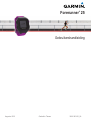 1
1
-
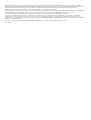 2
2
-
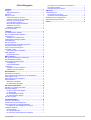 3
3
-
 4
4
-
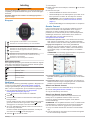 5
5
-
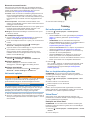 6
6
-
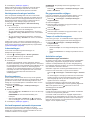 7
7
-
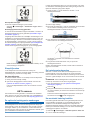 8
8
-
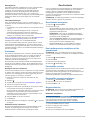 9
9
-
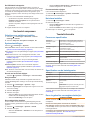 10
10
-
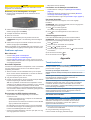 11
11
-
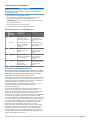 12
12
-
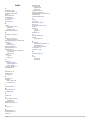 13
13
-
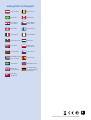 14
14
Garmin Forerunner 25 Handleiding
- Type
- Handleiding
- Deze handleiding is ook geschikt voor
Gerelateerde papieren
-
Garmin Forerunner® 10 Handleiding
-
Garmin Forerunner® 15 Snelstartgids
-
Garmin Forerunner® 35 Handleiding
-
Garmin Forerunner® 15 Handleiding
-
Garmin Forerunner® 920XT Handleiding
-
Garmin FORERUNNER 45 SMALL WHITE Handleiding
-
Garmin Forerunner 45 de handleiding
-
Garmin Forerunner® 735XT Handleiding
-
Garmin FORERUNNER 245 BK/SLATE de handleiding
-
Garmin Forerunner® 630 Handleiding